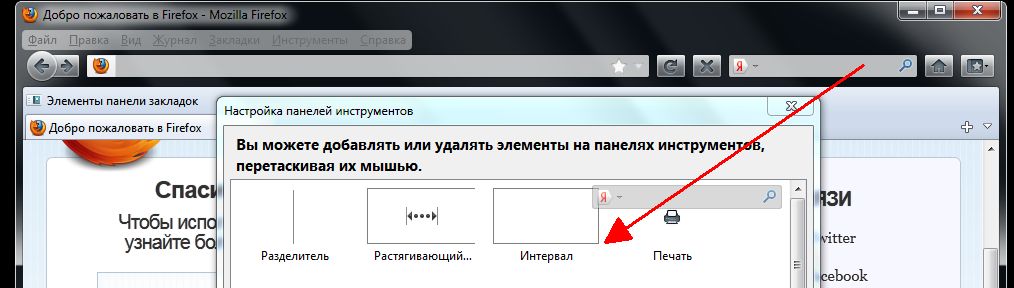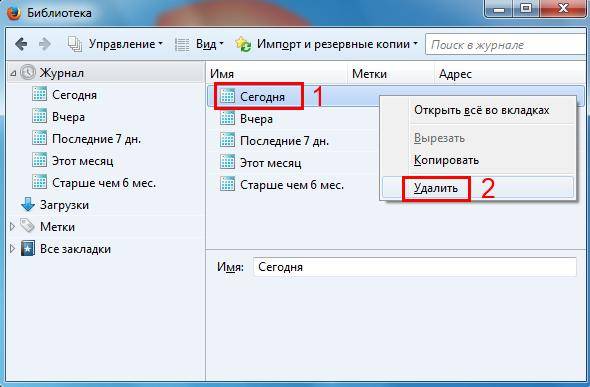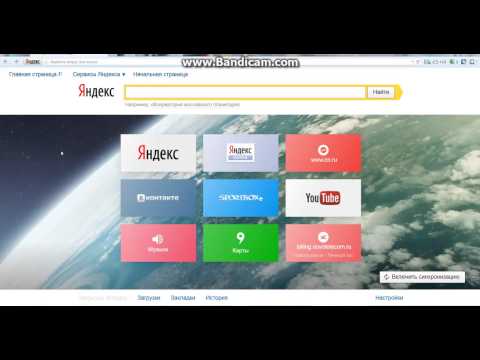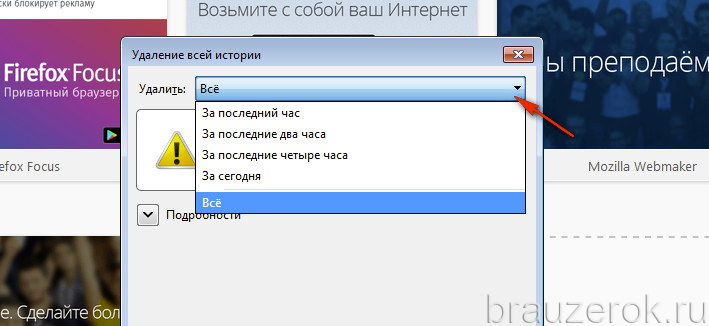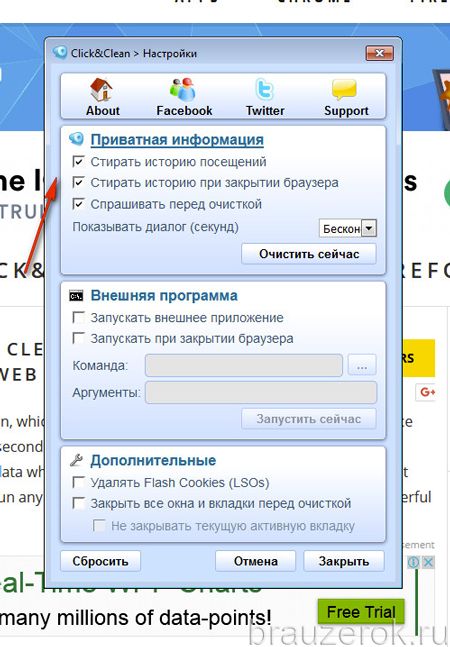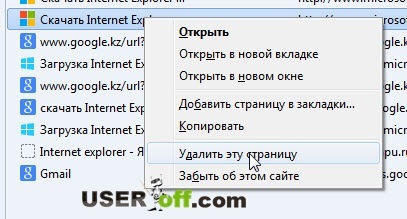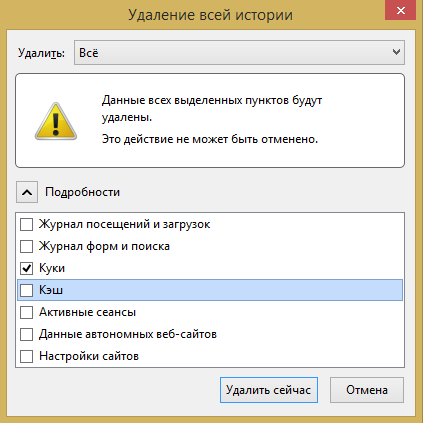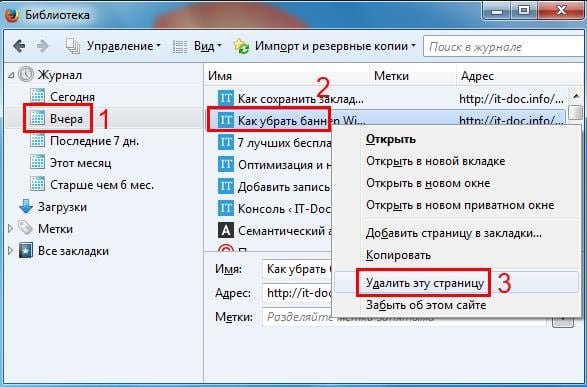Как удалить историю в браузере Mozilla Firefox: пошаговое руководство
Если вы хотите узнать, как удалить историю в браузере Mozilla Firefox, это руководство поможет вам разобраться с этим шаг за шагом. Мы предоставим простые и понятные советы для очищения вашего журнала просмотров и поиска в несколько кликов.
Откройте браузер Mozilla Firefox и нажмите на кнопку меню (три горизонтальные линии) в правом верхнем углу.
Как удалить историю на браузере Mozilla Firefox
Выберите пункт меню Библиотека, затем нажмите на Журнал.
Как почистить историю в Firefox для Windows? / Очистка элементов истории
В выпадающем меню выберите Показать весь журнал.
Как Удалить Историю Браузера Mozilla Firefox
В окне Библиотека выберите период, за который вы хотите удалить историю, например, Сегодня или Вся история.
Как удалить историю браузера Хром,Мозила,Оpera,IE,Yandex,Safari
Нажмите правой кнопкой мыши на выбранный период и выберите Удалить.
Как удалить историю в Мозиле (Mozilla Firefox)
Чтобы удалить конкретные элементы, выберите их и нажмите Удалить выбранные элементы.
Для более детального управления удалением истории откройте меню и выберите Настройки.
Как очистить кэш, журнал посещений и загрузок, файлы cookie в Mozilla Firefox
Перейдите в раздел Приватность и безопасность.
Как в Firefox удалить журнал посещений
Очистить историю Mozilla Firefox браузер
В подразделе История выберите Удалить недавнюю историю.
Выберите нужный период и типы данных для удаления и нажмите ОК.
Как в Mozilla Firefox очистить историю